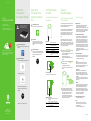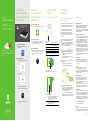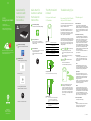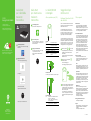Swisscom WLAN Energy Control Switch WLAN Energy Control Switch installation Guida d'installazione
- Tipo
- Guida d'installazione
La pagina si sta caricando...
La pagina si sta caricando...
La pagina si sta caricando...

Scaricate l’App myStrom
Aprire un conto su www.mystrom.ch
Aprire un conto myStrom
Aprire un account gratuito o connettersi con il
proprio account Facebook – myStrom invierà
una mail di conferma.
Aggiungere uno Switch WLAN
Una volta attivato l’account, toccare il segno
«+» per salvare il nuovo Switch.
Seguire le istruzioni di installazione sullo
schermo.
Disponete di una Swisscom
Internet-Box – in questo caso
l’installazione è molto facile.
Scaricate l’App Internet-Box
Per prima cosa è necessario scaricare l’App
Internet-Box.
Aggiungere lo Switch WLAN
Toccare l’icona «myStrom» nella App
poi il segno «+»
per salvare il nuovo Switch.
Seguire le istruzioni sullo schermo.
Scopri di più – www.swisscom.ch/ecs
Quick-Start
per i clienti senza
Swisscom
Internet-Box
Quick-Start
per i clienti della
Swisscom
Internet-Box
V14 – 15042015
WLAN
Energy Control Switch
Istruzioni d’installazione
Installation manual (Backside)
Manuel d’installation (2ème dépliant)
Installationsanleitung (2-tes Faltblatt)
myStrom AG
Alte Tiefenaustrasse 6
3050 Bern / Switzerland
www.mystrom.ch
myStrom rende il consumo energetico più
comprensibile. Potrete fi nalmente verifi care i
consumi e i costi dei vostri apparecchi.
Allacci, pulsanti e spie (LED)
Lo Switch WLAN
in dettaglio
Spie/LED
Off Lo Switch WLAN è scollegato
Bianco La connessione WiFi è in ordine e
collegato al servizio myStrom.
Bianco lampeggiante WLAN pairing mode (WPS)
Rosso Modalità d’avvio
Rosso lampeggiante Connessione in corso
Rosso lampeggia Modalità Access Point, vedere
lentamente FAQ «opzioni di connessione
manuale»
Pulsante On/Off
Accendere e spegnere manualmente il dispositivo collegato
Pulsante Reset/WPS
WPS Collegare l’adattatore alla WLAN (Router DSL o
Access Point) – premere 2 sec.
Premessa – Il DSL router/Access Point deve
essere compatibile WPS
Reset Ripristina confi gurazione origine della scheda. Il
pairing viene annullata – premere 10 sec.
Ricollegare l’interutture WLAN
alla rete WLAN
Per far sì che lo Switch WLAN funzioni è necessario
disporre di una connessione Internet e di un router
WLAN o WLAN Access Point.
Se lo Switch WLAN perde la connessione alla
rete Wi-Fi, lo Switch WLAN deve essere riavviato
(scollegare e ricollegarlo) o riconnesso al proprio
router DSL/Access Point. Prima di ricollegare, si
prega di reimpostare lo Switch WLAN (Reset).
La procedura descritta necessita che il router DLS/
Accesso Point sia compatibile con la funzione WPS.
WPS permette il collegamento tramite una semplice
pressione di un pulsante. In caso contrario, si prega
di seguire le istruzioni sul sito www.mystrom.ch o
sulla App myStrom alla voce «Aggiungi scheda».
Premere il pulsante
o (a seconda
del tipo di dispositivo) del vostro router DSL.
Normalmente, il router indica di essere in
modalità WPS.
Si prega di verifi care le istruzioni riportate nel
manuale del router.
Premere per 2 secondi il pulsante
dell’altro adattatore.
Il LED inizia a lampeggiare
Se non lampeggia, ripetere l’operazione
sec.
L’indicatori LED dello Switch WLAN passeranno
da un «rosso lampeggiante» quando si avvia
la connessione ad un « bianco constante» non
appena viene stabilita la connessione alla rete
WiFi e al server myStrom.
Se la connessione non è stata stabilita con
successo, si prega di riprovare. È necessario
reimpostare l’adattatore prima di ricollegarlo
(Reset).
Suggerimenti per
rettifi ca errori
FAQ e supporto
Possibili disturbi
Il corretto funzionamento dello Switch WLAN
dipende fortemente dalla rete WLAN. Errori si
verifi cano soprattutto se, nel luogo in cui si trova
lo Switch WLAN, il segnale WiFi è troppo basso o
se ci sono troppe reti WiFi nelle vicinanze.
Lo Switch WLAN non funziona
Se lo Switch WLAN non funziona, procedere come
segue - collegare lo Switch WLAN ad una presa di
corrente nella stessa stanza come il router DSL/
Access Point. Se l’indicatore LED si accende di
bianco, signifi ca che lo Switch WLAN in questo
caso funziona. Ciò signifi ca anche che il motivo
per cui il vostro Switch WLAN non funziona da
dove era installato originariamente è dovuto al
debole segnale della rete WiFi. Se questo è il
caso, è possibile utilizzare un ripetitore WLAN per
amplifi care il segnale dalla rete WiFi ed estendere
la sua portata al luogo di installazione.
È anche possibile restituire lo Switch WLAN entro
14 giorni.
Opzioni di connessione
Per salvare lo Switch WLAN è necessario
connettersi alla rete WiFi. Per effettuare questa
operazione, seguire le istruzioni per uno dei
metodi indicati.
WPS
Metodo consigliato se il router DSL/Access Point
supporta WPS (ad esempio Internet-Box, Centro
Grande o Booster WLAN). WPS permette una facile
installazione, semplicemente premendo un tasto.
Impulsi di luce
Una semplice alternativa al WPS se il router DSL/
Access Point non supporta WPS. In questo caso,
la confi gurazione viene trasmessa tramite impulsi
di luce dallo Smartphone al WLAN Energy Control
Switch. Premessa - è necessario conoscere la
password della propria rete WiFi e si è in possesso
di uno smartphone o un tablet con l’App myStrom
installata su di esso.
Manualmente
Imposti il suo WLAN Energy Control Switch
manualmente, inserendo la confi gurazione WLAN
sul sito di installazione dell’adattatore WLAN
(interfaccia web). Lo Switch WLAN deve essere in
modalità Access Point. Sarà così possibile mettere
lo Switch WLAN in modalità Reset. Per ulteriori
informazioni, consultare
www.mystrom.ch/it/help/faq
Per maggiori informazioni clicchi qui
www.mystrom.ch/it/help/faq
Supporto
Se ha delle domande o vuole un supporto diretto,
la preghiamo di utilizzare il nostro modulo di
contatto su
www.mystrom.ch/it/help/contacts
myStrom
Aggiungere Switch
mystrom.ch
mySt
rom
è gratuito!
Terminato
Terminato
-
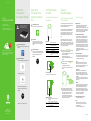 1
1
-
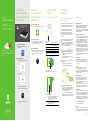 2
2
-
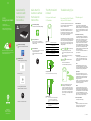 3
3
-
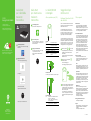 4
4
Swisscom WLAN Energy Control Switch WLAN Energy Control Switch installation Guida d'installazione
- Tipo
- Guida d'installazione
in altre lingue
- English: Swisscom WLAN Energy Control Switch WLAN Energy Control Switch installation Installation guide
- français: Swisscom WLAN Energy Control Switch WLAN Energy Control Switch installation Guide d'installation
- Deutsch: Swisscom WLAN Energy Control Switch WLAN Energy Control Switch installation Installationsanleitung
Documenti correlati
Altri documenti
-
NOXON nova S Manuale del proprietario
-
FRITZ FRITZ!Powerline 1260E WLAN Set Manuale del proprietario
-
FRITZ FRITZ!Powerline 1240E WLAN Set Guida Rapida
-
Fritz! FRITZ!WLAN Repeater 300E Istruzioni per l'uso
-
Eminent EM4544 Manuale utente
-
Tenda AC21 Guida d'installazione
-
Eminent EM4544 Manuale del proprietario
-
Motorola 7640-47 Setup
-
Alber M25 E-MOTION Ergonomic Control System Istruzioni per l'uso